10 parasta pikanäppäintä Windows 10:ssä ja niiden käyttö

Tutustu Windows 10:n 10 suosituimpaan pikanäppäimeen ja siihen, miten voit hyödyntää niitä tehokkaasti töissä, koulussa ja muissa asioissa.
Olipa kyseessä ammattimainen tai henkilökohtainen, Microsoft Office on yksi laajimmin käytetyistä Office Suite -palveluista ympäri maailmaa. Luodaksemme asiakirjoja käytämme aina MS Wordia, tai kun kyse on esitysten luomisesta, ei ole PowerPointia parempaa alustaa. Microsoft Office Suite on aina ollut tärkeä osa Windows- ympäristöä sen alusta lähtien.
Mutta tiesitkö, että MS Officelle on joitain muita vaihtoehtoja, joita voit kokeilla? No, kyllä, jos et ole kuullut, LibreOffice on yksi parhaista saatavilla olevista Office Suite -alustoista, jos aiot kokeilla jotain uutta MS Officen lisäksi.
Kuvan lähde: Ask Different
Tässä viestissä puhumme siitä, mikä LibreOffice on, mitä kaikkia ominaisuuksia se tarjoaa, kuinka se on parempi kuin MS Office, ja luultavasti kaikesta, mitä sinun tarvitsee tietää.
Aloitetaan ja hanki perusteelliset tiedot siitä, kuinka LibreOffice voi vastata tarpeisiisi.
Mikä on LibreOffice?
Kuvan lähde: LibreOffice
Toisin kuin MS Office, joka on kaupallinen ohjelmisto, joka vaatii lisensoinnin ja muita asioita, LibreOffice on avoimen lähdekoodin toimistoohjelmisto. Vuonna 2011 julkaistu LibreOffice tarjoaa sovelluksia tekstinkäsittelystä, laskentataulukoista, esityksistä ja muusta. Lisäksi voit ajatella LibreOfficea vaihtoehtona Microsoft Officelle, koska se sisältää kaikki Office Suiten perusominaisuudet.
Libre Source ei ole vain avoin lähdekoodi, vaan se on myös yhteensopiva useiden alustojen kanssa, mukaan lukien Windows, Mac ja Linux.
Miksi Open Source Suite on parempi kuin kaupallinen?
Yksi parhaista asioista avoimen lähdekoodin toimistopaketin käytössä on, että se on melkein ilmainen eikä maksa penniäkään. Koska avoimen lähdekoodin ohjelmistot eivät myöskään vaadi lisenssiä tai mitään, voit ladata sen useille alustoille ilman ylimääräistä vaivaa.
Jos vertaamme LibreOfficea MS Officeen, et voi ladata sen kopiota useille tietokoneille ilman todennettua ohjelmistolisenssiä, ja sen mukana tulee myös hintalappu. Toisaalta voit ladata LibreOffice-sviittejä eri laitteille niin monta kopiota kuin haluat.
Mitä kaikkia ominaisuuksia se tarjoaa?
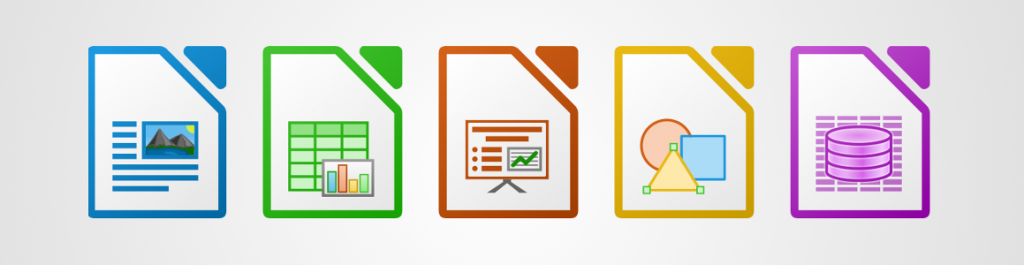
Kuvan lähde: LibreOffice
LibreOffice on täydellinen Office Suite -paketti, joka on täynnä edistyneitä ominaisuuksia. Joten LibreOffice Suite -paketti sisältää periaatteessa seuraavat sovellukset, joiden avulla voit hyötyä tuottavuudestasi.
Näiden edellä mainittujen sovellusten lisäksi LibreOffice tarjoaa myös kaksi lisäpalvelua, joita et löydä MS Officesta. Yksi on "Draw", jota voidaan käyttää vektorigrafiikan luomiseen, ja toinen on "Math", jota voit käyttää matemaattisten kaavojen luomiseen ja muokkaamiseen.
Kaikki nämä kuusi LibreOffice-pakettiin sisältyvää komponenttia ovat yhteensopivia MS Officen kanssa. Voit helposti tallentaa ja muokata mitä tahansa aiemmin käyttämiäsi .doc-, .ppt-, .pptx- ja muiden tiedostomuotojen tiedostoja LibreOfficessa. Joten jos olet valmis kokeilemaan LibreOfficea, sinun ei tarvitse huolehtia aiemmin tallentamistasi tiedostoista, jotka olet tallentanut MS Officeen.
LibreOffice on kuin seuraava vallankumous Office Suite -segmentissä, joka tarjoaa laajan valikoiman ominaisuuksia ilmaiseksi.
Järjestelmän yhteensopivuus
Kuten aiemmin mainitsimme, LibreOffice on yhteensopiva kaikilla kolmella alustalla, mukaan lukien Windows, Mac ja Linux. Lisäksi, koska LibreOffice on avoimen lähdekoodin toimistopaketti, se vaatii vähemmän laitteistoa ja levytilaa. Joten vaikka työskentelet vanhentuneiden järjestelmien parissa tai levytila on vähissä, LibreOffice voi silti toimia sujuvasti tietokoneellasi.
Katso myös:-
7 parasta Microsoft Office -vaihtoehtoa vuonna 2021 Käytätkö MS Officea päivittäin tekstidokumenttien muokkaamiseen? Haluatko kokeilla uusia toimistopaketteja? Jos...
Kuinka ladata LibreOffice?
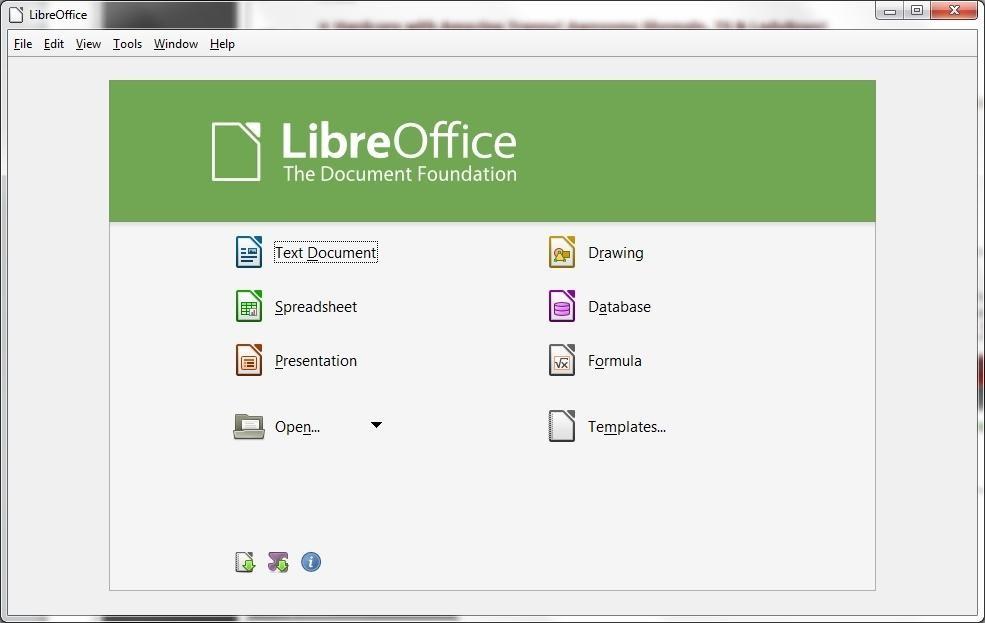
Kuvan lähde: PC World
LibreOffice 6.2.2:n uusin versio on ladattavissa tämän linkin kautta . Kokeile, jos olet valmis kokeilemaan jotain uutta MS Officen lisäksi. Lataa se järjestelmääsi ilmaiseksi ja katso itse, kuinka merkittävä tämä Office Suite -sovellus on.
Johtopäätös
Kaiken kaikkiaan LibreOffice näyttää kohtuulliselta vaihtoehdolta MS Officelle, koska se ei maksa penniäkään. Tästä huolimatta mallien valikoima saattaa olla hieman pienempi kuin MS Office. Lisäksi avoimen lähdekoodin Office Suitessa ei ole pilvitallennusvaihtoehtoa, joten LibreOffice puuttuu myös siitä. Jos olet kuitenkin valmis kokeilemaan uutta Office Suitea, LibreOffice näyttää kelvolliselta valinnalta!
Toivomme, että tämä blogi poisti kaikki epäilyksesi siitä, mikä on LibreOffice ja mitä kaikkia komponentteja tämä paketti sisältää. Lataa LibreOffice ja kerro meille palautetta siitä, kuinka paljon pidit työskentelystä tämän uuden Office Suiten parissa.
Tutustu Windows 10:n 10 suosituimpaan pikanäppäimeen ja siihen, miten voit hyödyntää niitä tehokkaasti töissä, koulussa ja muissa asioissa.
Opas BitLockerin käyttöön, Windows 10:n tehokkaaseen salausominaisuuteen. Ota BitLocker käyttöön ja suojaa tiedostosi helposti.
Opas Microsoft Edge -selaushistorian tarkastelemiseen ja poistamiseen Windows 10:ssä. Saat hyödyllisiä vinkkejä ja ohjeita.
Katso, kuinka voit pitää salasanasi Microsoft Edgessä hallinnassa ja estää selainta tallentamasta tulevia salasanoja.
Kuinka eristää tekstin muotoilua Discordissa? Tässä on opas, joka kertoo, kuinka Discord-teksti värjätään, lihavoidaan, kursivoitu ja yliviivataan.
Tässä viestissä käsittelemme yksityiskohtaisen oppaan, joka auttaa sinua selvittämään "Mikä tietokone minulla on?" ja niiden tärkeimmät tekniset tiedot sekä mallin nimen.
Palauta viimeinen istunto helposti Microsoft Edgessä, Google Chromessa, Mozilla Firefoxissa ja Internet Explorerissa. Tämä temppu on kätevä, kun suljet vahingossa minkä tahansa välilehden selaimessa.
Jos haluat saada Boogie Down Emoten Fortnitessa ilmaiseksi, sinun on otettava käyttöön ylimääräinen suojakerros, eli 2F-todennus. Lue tämä saadaksesi tietää, miten se tehdään!
Windows 10 tarjoaa useita mukautusvaihtoehtoja hiirelle, joten voit joustaa, miten kohdistin toimii. Tässä oppaassa opastamme sinut läpi käytettävissä olevat asetukset ja niiden vaikutuksen.
Saatko "Toiminto estetty Instagramissa" -virheen? Katso tämä vaihe vaiheelta opas poistaaksesi tämän toiminnon, joka on estetty Instagramissa muutamalla yksinkertaisella temppulla!







